ArcMap にモザイク データセットを追加すると、モザイク データセットはモザイク レイヤーとして追加され、少なくとも [境界線]、[フットプリント]、[イメージ] の 3 つのレイヤーを含む特殊なグループ レイヤーとして [コンテンツ] ウィンドウに表示されます。モザイク データセットを ArcGlobe に追加した場合は、1 つのみのレイヤー (ラスター レイヤー) として表示されます。
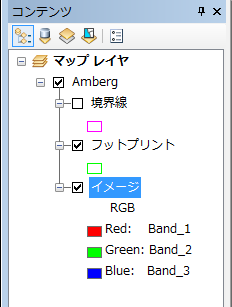
これらの各レイヤーには、固有のレイヤー プロパティと、モザイク データセットの操作方法に応じたショートカット メニュー オプションが設定されます。ArcMap でモザイク レイヤーを右クリックすると、ショートカット メニュー オプションが表示されます。次のようなモザイク レイヤーに固有のオプションがあります。
- 開く
- 属性テーブル - ピクセル サイズ、ソース名、さまざまなメタデータなどの個々の情報を含む、モザイク データセット内のすべてのラスター アイテムを示すテーブル
- ラスター タイプ テーブル - モザイク データセットで使用される各ラスター タイプを示すテーブル
- レベル テーブル - モザイク データセットのセル サイズ レベル テーブルを開きます。
- ログ テーブル - モザイク データセットに実行されたプロセス (ラスターの追加、セル サイズの範囲の計算、概観図の構築など) とその所要時間を示すテーブル
- データ
- モザイク データセット パスの修正 - モザイク データセット内で使用されるラスター データへのパスを変更することができるダイアログ ボックスが開きます。
- モザイク データセットの分析 - 一般に知られているエラーと警告を検索することでモザイク データセットを調べるための [モザイク データセットの分析 (Analyze Mosaic Dataset)] ツールが開き、最適化するためのヒントを提供します。
- 解析結果を表示 - [準備] ウィンドウが開き、[モザイク データセットの分析 (Analyze Mosaic Dataset)] ツールがモザイク データセット上で実行されている場合に解析結果を表示します。
縮尺に関わらずレイヤーを表示するかどうかなど、モザイク レイヤー固有のプロパティにアクセスしたり、時間設定にアクセスしたり、フィルター設定を作成することもできます。
[境界線] レイヤーには、モザイク データセットの境界が表示されます。デフォルトでは、境界は、モザイク データセットに含まれるすべてのラスター データセットの範囲を表し、フットプリントによって定義されます。境界を変更すれば、モザイク データセットのモザイク化画像の範囲を狭めることができます。
[フットプリント] レイヤーには、概観図などのモザイク データセット内の各ラスターのフットプリントが表示されます。[フットプリント] レイヤーから、モザイク データセットの属性テーブルを開くことができます。このテーブルには、モザイク データセット内のすべてのラスターと、そのプロパティの多く (モザイクした画像内のラスターの表示に使用される最小ピクセル サイズや最大ピクセル サイズなど) を含むリストが表示されます。これには、一般にメタデータから抽出され、モザイク データセットの検索に使用できる追加のフィールド (取得日など) が含まれる場合もあります。
[イメージ] レイヤーは、ラスター レイヤーに類似したモザイク画像のレンダリングを制御します。ストレッチ、RGB バンドの組み合わせ、リサンプリング、モザイク手法などの表示プロパティを変更することができます。
[コンテンツ] ウィンドウにすべてのレイヤーを表示したくない場合は、グループの最上位レベルで [折りたたみ] ボタン  をクリックしてグループ レイヤーを折りたたむことができます。ArcMap にモザイク データセットを追加するときに、折りたたんだ状態をデフォルトにするには、メイン メニューで [カスタマイズ] をクリックし、[ArcMap オプション] をクリックします。[ArcMap オプション] ダイアログ ボックスで、[ラスター] タブ → [モザイク データセット] タブの順にクリックし、[新しく追加したモザイク レイヤーを展開] をオフにします。このタブには、[境界線]、[フットプリント]、[イメージ] のレイヤーがデフォルトで表示 (展開) されるようにする追加オプションがあります。[展開] ボタン
をクリックしてグループ レイヤーを折りたたむことができます。ArcMap にモザイク データセットを追加するときに、折りたたんだ状態をデフォルトにするには、メイン メニューで [カスタマイズ] をクリックし、[ArcMap オプション] をクリックします。[ArcMap オプション] ダイアログ ボックスで、[ラスター] タブ → [モザイク データセット] タブの順にクリックし、[新しく追加したモザイク レイヤーを展開] をオフにします。このタブには、[境界線]、[フットプリント]、[イメージ] のレイヤーがデフォルトで表示 (展開) されるようにする追加オプションがあります。[展開] ボタン  をクリックすると、モザイク データセット レイヤーまたは他のサブレイヤーを常に展開することができます。
をクリックすると、モザイク データセット レイヤーまたは他のサブレイヤーを常に展開することができます。
モザイク データセットにシームラインが作成または追加されている場合は、[シームライン] レイヤーが存在します。シームラインは、ラスターがまとめてモザイクされる方法を制御する (フットプリント以外の) もう 1 つのオプションです。[シームライン] モザイク手法を使用する場合は、画像内を移動しても、[中心に最も近い] などのモザイク手法を使用する場合に生じるような、モザイク画像の表示上の変化はありません。さらに、シームラインを作成する場合は、継ぎ目 (シーム) に沿って建物が存在すると、撮影アングルの違いが目立ちます。そうならないようにシームを建物から離したり、継ぎ目が目立たないよう混沌とした場所にシームを置いたりすることで、モザイクを最適化できます。